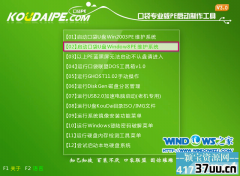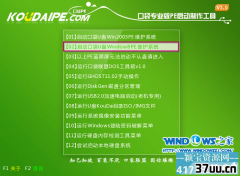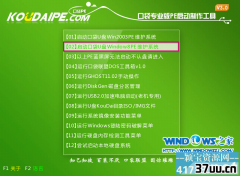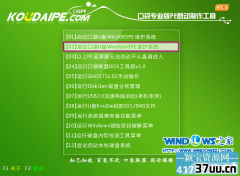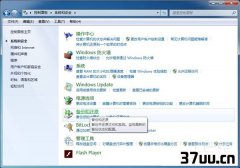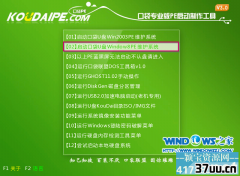win7修改启动项,win7关闭启动项
如今xp系统已经淘汰,这个系统版本也在人们的眼前渐渐地消失了。
取而代之的就是win7系统的大量使用。
尽管win7系统的使用会让很多朋友陷入无尽的使用沉思,但是毕竟进步的东西是要占领市场的。
面对着这个系统,有很多的设置是值得我们学习的,因为这些技术可以让我们更加方便的使用电脑。
就拿win7启动项修改来说,就是一件很让人头疼的事情。
其实在读过这篇文章之后,你就会恍然大悟,它其实太简单了。
下面小编就来详细的介绍一下win7启动项修改方法,希望能够给大家一些很实在的参考。
win7启动项修改的方法有很多种,包括通过注册表编辑器来进行修改,使用命令来进行修改,通过软件的设置进行修改,通过第三方软件来限制其运行等等。
下面小编就来详细的谈谈。

第一个就是利用注册表编辑器来进行修改。
这个我们只需要登录注册表编辑器就可以了。
我们首先点击开始,然后从里面选择运行选项,输入regedit命令,这样就可以进入注册表编辑器了。
在里面找到run的键,然后在其项目下找到不需要启动的程序,删除掉就可以了。
记得最后要重新启动计算机。

第二个就是通过命令来进行win7启动项修改,我们点击桌面上的开始按钮,然后点击运行,打开对话框在里面输入msconfig命令,接下来就可以打开系统配置对话框。
在这里我们找到启动按钮,在选项里面我们可以看到很多的程序,这些都是开机启动的程序。
我们只需要按照我们的需要把一些不需要开机启动的程序前面的复选框点击上,然后点击全部禁用就可以了。
这个方式是相对较为直接和快捷的一个方式。
同样的点击确定之后需要进行重新启动计算机的处理才可以。

第三个就是修改软件的执行方式。
这个就是看启动项里的程序都有哪些,然后打开相应的程序,在程序里面找设置的选项,查看是不是有开机启动的按钮,如果有的话就需要去掉。
这样的方法虽然可以,但是比较慢,软件比较多的时候用起来就相当的麻烦了。

第四个办法就是使用第三方软件。
这个办法是相当快捷的,只需要找到启动栏,然后点击一键去掉就可以了。
这样的软件有360安全卫士等。
通过上面的介绍,大家对于win7启动项修改是不是很轻易地就能够做到了呢?
其实对于这些办法都是朋友们在日常的使用中总结和发现的。
版权保护: 本文由 牢巍昂 原创,转载请保留链接: https://www.37uu.cn/detail/8215.html